Adresy tplinkrepeater.net a tplinkextender.net slúžia na zadanie nastavení zosilňovačov Wi-Fi signálu TP-Link. Sú to opakovače Wi-Fi signálu alebo opakovače. Úlohou týchto zariadení je pripojenie k bezdrôtovej sieti smerovača a zosilnenie jeho signálu. Myslím, že to už viete.
Ak prídete na túto stránku, pravdepodobne budete musieť prejsť na ovládací panel vášho zosilňovača. Ale neviete, ako to urobiť, alebo viete, ale to nefunguje. Tieto zariadenia, ako routery, majú vlastné webové rozhranie. Nie je veľa nastavení, ale je tu. Vo všeobecnosti sú zosilňovače Wi-Fi vytvorené tak, že ich môžete nakonfigurovať bez akéhokoľvek vstupu do ovládacieho panela. Stačí stlačiť tlačidlo na samotnom zosilňovači a tlačidlo WPS na smerovači. Môžete si pozrieť príklad nastavenia TP-Link AC750 RE210. V nastaveniach však môžete nainštalovať zariadenie (ak WPS nefunguje alebo nie je možné), zmeniť nastavenia Wi-Fi, prekonfigurovať opakovač, zobraziť zoznam klientov, vypnúť indikátory atď.
Adresa tplinkextender.net alebo tplinkrepeater.net ste s najväčšou pravdepodobnosťou pozreli na nálepku na samotnom zosilňovači. Ak nie, môžete sa na to pozrieť. Font je tam veľmi malý, ale môžete vidieť. Zobrazuje tiež prihlasovacie meno používateľa (používateľské meno): admin a heslo výrobcu (heslo): tiež admin.

Pri zadávaní nastavení opakovača TP-Link musí byť v okne autorizácie zadané prihlasovacie meno a heslo. Málokedy existujú situácie, kedy sa nezadá do nastavení, stránka sa neotvorí a okno autorizácie sa nezobrazí. S týmito problémami sa budeme snažiť pochopiť aj tento článok.
Teraz sa budeme podrobne zaoberať procesom prístupu k nastaveniam na tplinkrepeater.net (adresa je uvedená na mojom AC750 RE210), alebo tplinkextender.net. Táto príručka je vhodná pre všetky zosilňovače z TP-Link: RE210, RE200, TL-WA860RE, TL-WA850RE, TL-WA854RE, TL-WA750RE, TL-WA830RE a TL-WA730RE.
Ako sa prihlásiť do tplinkextender.net alebo tplinkrepeater.net?
Najprv musíte pripojiť zariadenie (počítač, laptop, smartphone, tablet), z ktorého vstúpite do webového rozhrania k zosilňovaču. Môžete sa pripojiť dvomi spôsobmi:
- Najlepšie je pripojiť cez sieťový kábel. Vrátane kábla.
 Pripojte cez sieťový kábel k všetkým modelom okrem TL-WA854RE (nemá port Ethernet).
Pripojte cez sieťový kábel k všetkým modelom okrem TL-WA854RE (nemá port Ethernet). - Môžete sa tiež pripojiť cez sieť Wi-Fi. Aj keď je opakovač už nakonfigurovaný a posilňuje sieť, môžete prejsť na jeho nastavenia. Ak je zariadenie nové, okamžite po pripojení do zásuvky sa zobrazí sieť Wi-Fi s továrenským názvom.
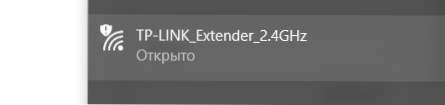 V predvolenom nastavení je sieť otvorená, nie je chránená heslom. Stačí sa k nemu pripojiť.
V predvolenom nastavení je sieť otvorená, nie je chránená heslom. Stačí sa k nemu pripojiť.
Po pripojení otvorte ľubovoľný prehliadač a v paneli s adresou (nie v pruhu vyhľadávania!) Zadajte adresu uvedenú na nálepke vášho zosilňovača.Idemhttp://tplinkrepeater.net (môže byť zadané bez "http: //"). Môžete mať adresutplinkextender.net.
Okno autorizácie by sa malo zobraziť s prihlásením a heslom. továreň: admin a admin, Zadajte ich a stlačte tlačidlo "Prihlásenie". Ak sa používateľské meno a / alebo heslo nezhodujú, zobrazí sa správa, že heslo je nesprávne, mohli sa zmeniť. Nastavenia musíte obnoviť tak, že podržte tlačidlo Reset (Reset) na 10 sekúnd.

Zobrazí sa stránka s nastavením nášho zosilňovača. Ak je nový (ešte nenakonfigurovaný), okamžite sa otvorí sprievodca rýchlym nastavením, pomocou ktorého môžete pripojiť zosilňovač k sieti Wi-Fi, ktorú chcete rozšíriť.

Hlavná stránka s stavom pripojenia a inými nastaveniami:

Nový ovládací panel vyzerá takto:

Na začiatku článku som uviedol odkazy na podrobné pokyny na nastavenie niektorých modelov. Možno ich budete potrebovať.
Nezadá do nastavení, prihlasovacie okno sa neotvorí
Najčastejším problémom je, že po pokuse o prejdenie na tplinkrepeater.net (alebo inú adresu) sa stránka s požiadavkou na autorizáciu neotvorí. A vyskytla sa chyba, že stránka nie je k dispozícii, niektoré stránky sú odtrhnuté alebo výsledky vyhľadávania v jednom z vyhľadávačov.Najčastejšie ide o webovú stránku spoločnosti TP-Link s opisom možných príčin a riešení (aj keď v angličtine).

S najväčšou pravdepodobnosťou jednoducho nie ste pripojení k zosilňovaču alebo používate nesprávnu adresu na prístup k nastaveniam. Teraz sa to pokúsime zistiť.
Prečo ísť na tplinkrepeater.net alebo tplinkextender.net?
Nižšie uvádzam najčastejšie príčiny a ich riešenia. Opatrne prejdite cez každú položku. Vyskúšajte odporúčania a skontrolujte nastavenia.
- Pozrite sa, ktorá adresa je uvedená v prípade vášho sieťového zosilňovača Wi-Fi.
- Zadajte adresu striktne do panela s adresou prehliadača. Pokúste sa prejsť iným prehliadačom. Môžete sa pokúsiť otvoriť tplinkrepeater.net/tplinkextender.net prostredníctvom programu Internet Explorer alebo Microsoft Edge.
- Pokúste sa zadať nastavenia podľa adresy IP192.168.0.254, Táto adresa sa v predvolenom nastavení používa na opakovačoch TP-Link.
- Uistite sa, že ste priamo pripojený k zosilňovaču. Káblom alebo sieťou Wi-Fi. Ak ste napríklad pripojení cez bezdrôtovú sieť, odpojte kábel od počítača. A naopak.
- Môžete sa pokúsiť pripojiť a zadať nastavenia z iného zariadenia.
- Zo smartfónu alebo tabletu (v systéme Android alebo iOS) máte prístup k nastaveniam pomocou aplikácie TP-Link Tether. Prostredníctvom tohto programu môžete nakonfigurovať opakovač siete Wi-Fi.
- Ďalšia možnosť: prejdite na nastavenia smerovača av zozname klientov Wi-Fi (alebo DHCP server) pozrite sa na adresu IP nášho zosilňovača. Ak je pripojený k smerovaču. Choďte na túto adresu IP a dostaňte sa do webového rozhrania.
- Nastavenia zosilňovača môžete tiež obnoviť tak, že podržte tlačidlo Reset na 10 sekúnd.
To je všetko. Zdá sa, že sa zhromaždili všetky informácie na túto tému. Dúfam, že tento článok je vhodný. Na tému článku napíšte komentáre. Opýtajte sa, zdieľajte tipy. Odpoviem všetkým.





 Pripojte cez sieťový kábel k všetkým modelom okrem TL-WA854RE (nemá port Ethernet).
Pripojte cez sieťový kábel k všetkým modelom okrem TL-WA854RE (nemá port Ethernet).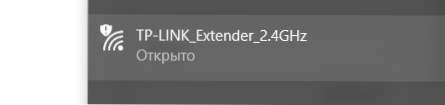 V predvolenom nastavení je sieť otvorená, nie je chránená heslom. Stačí sa k nemu pripojiť.
V predvolenom nastavení je sieť otvorená, nie je chránená heslom. Stačí sa k nemu pripojiť.






